如何使用AdobeReader pdf阅读器的拍照功能
来源:网络收集 点击: 时间:2024-05-05【导读】:
我们经常想在打开的PDF文件里截取其中的图片或者画面,虽然现在的截图工具很多,但是一旦我们将截取的图片放大后,照片往往会失真,而使用AdobeReader阅读器里面再带的拍照功能截取的图片,就可以解决这个问题了。工具/原料more电脑Adobe Reader软件、PDF文档方法/步骤1/11分步阅读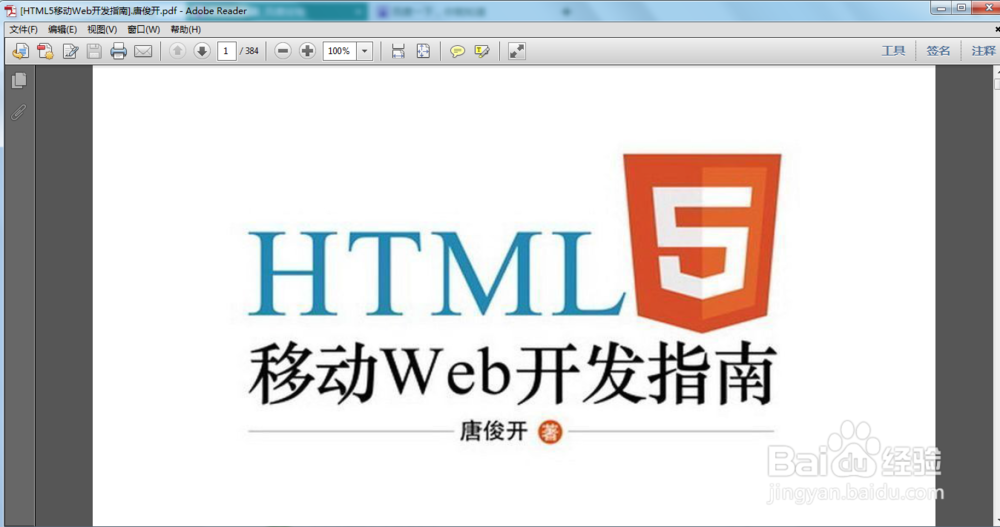 2/11
2/11 3/11
3/11 4/11
4/11 5/11
5/11
 6/11
6/11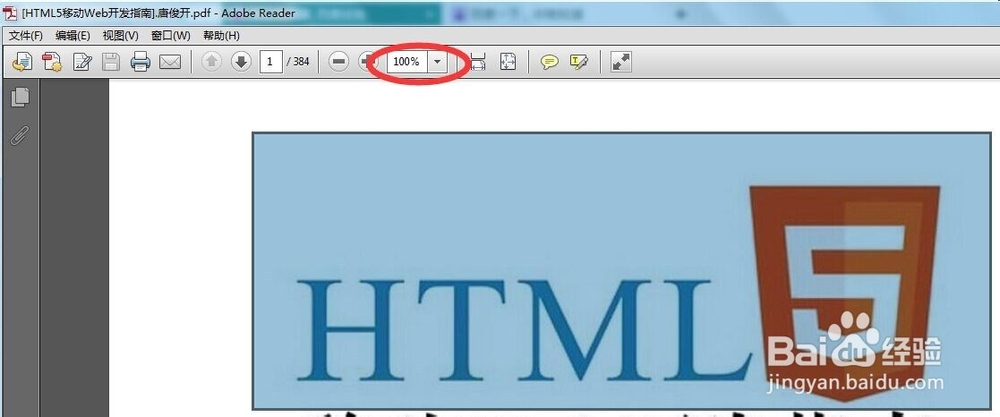
 7/11
7/11 8/11
8/11
 9/11
9/11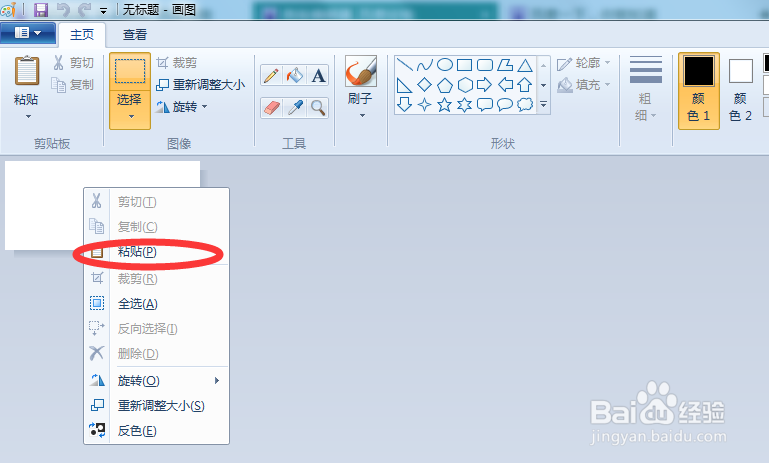
 10/11
10/11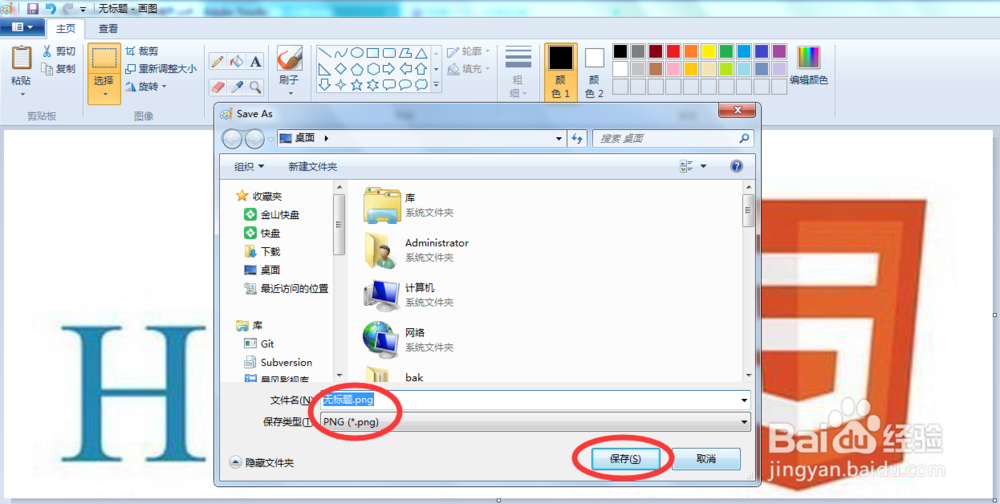
 11/11
11/11 注意事项
注意事项
使用Adobe Reader软件打开pdf文档。
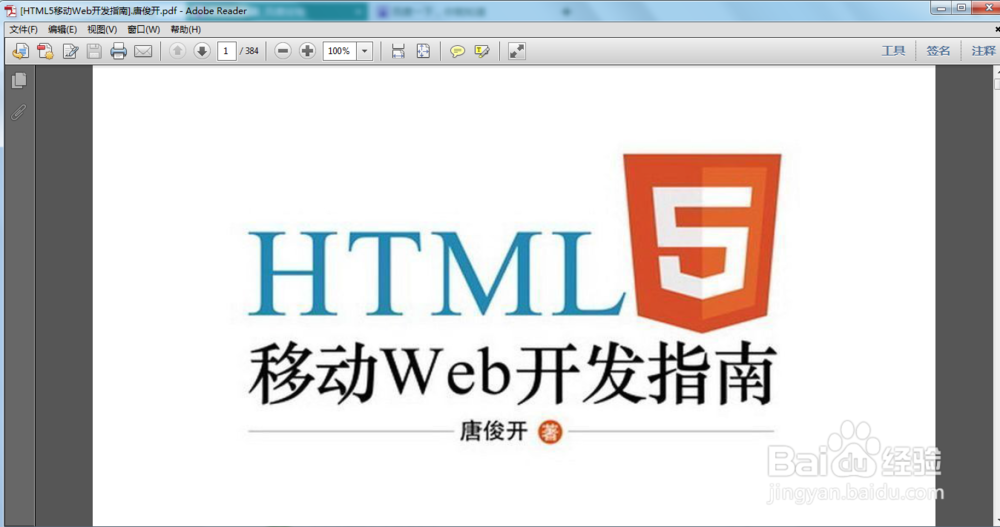 2/11
2/11点击工具栏上的【编辑】
 3/11
3/11在【编辑】的下拉菜单中选择【拍快照】。
 4/11
4/11选择你要截取的图片范围
 5/11
5/11点击确定按钮

 6/11
6/11在工具栏上选择你想放大的倍数,这里选择的越大,截取的图片放大后就越不会失真,但是请注意这里放大的倍数最好不要太大,因为内存小的话可能保存的时候会溢出。
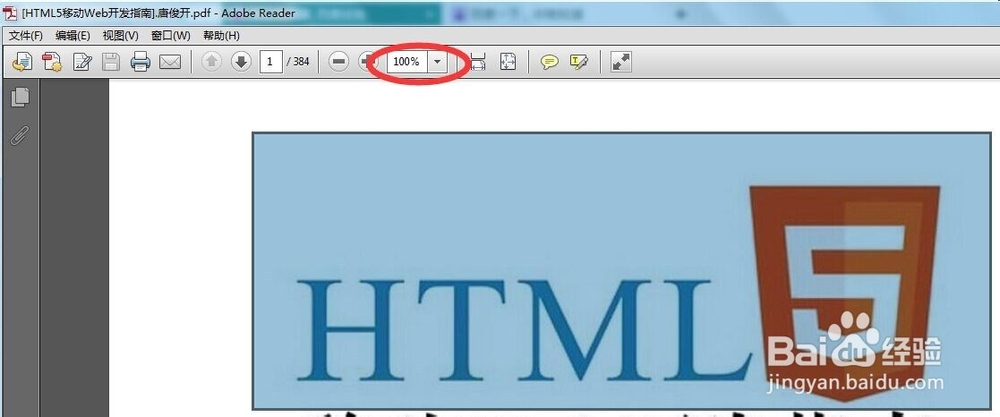
 7/11
7/11选择放大的倍数后,文档会被放大到相对应的倍数,然后在刚刚选择截取的阴影部分单击右键,选择【复制选定的图形】。
 8/11
8/11打开系统的画图软件。

 9/11
9/11在画图板的空白处点击右键,选择【粘贴】。
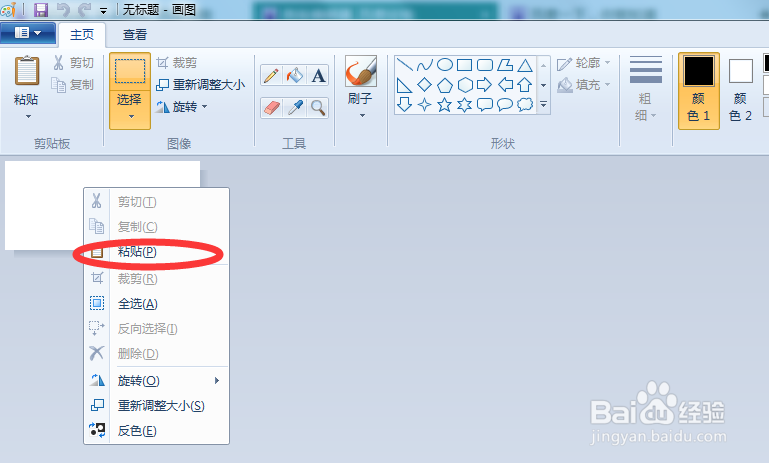
 10/11
10/11点击保存或Ctrl+S,选择保存格式,输入文件名,保存路径。
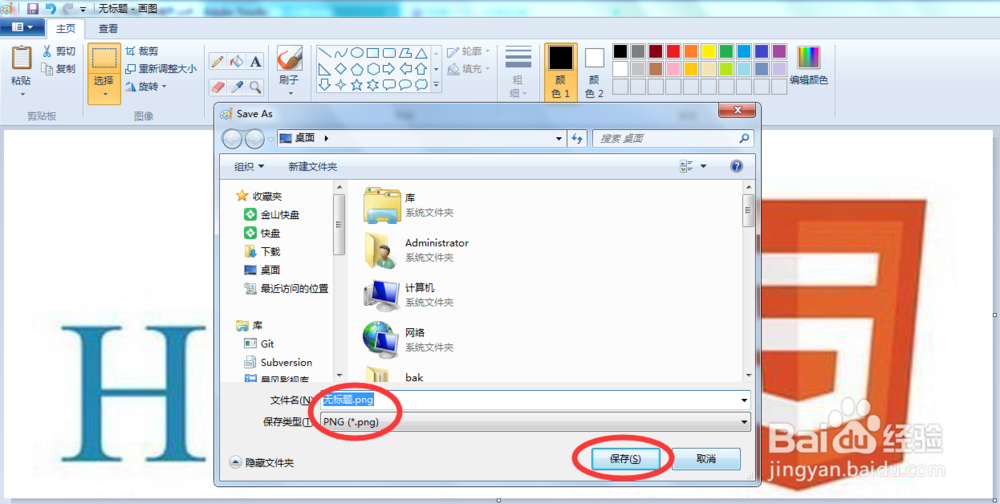
 11/11
11/11用Windows照片查看器即可查看该图片。
 注意事项
注意事项AdobeReader阅读器里选择放大的倍数时,最好不要太大,因为内存小的话可能保存的时候会溢出。
阅读器的拍照AdobeReader阅读器拍照功能pdf阅读器pdf拍照功能版权声明:
1、本文系转载,版权归原作者所有,旨在传递信息,不代表看本站的观点和立场。
2、本站仅提供信息发布平台,不承担相关法律责任。
3、若侵犯您的版权或隐私,请联系本站管理员删除。
4、文章链接:http://www.1haoku.cn/art_682524.html
上一篇:旅行青蛙海苔煎豆腐怎么获得
下一篇:如何提升微博信用
 订阅
订阅